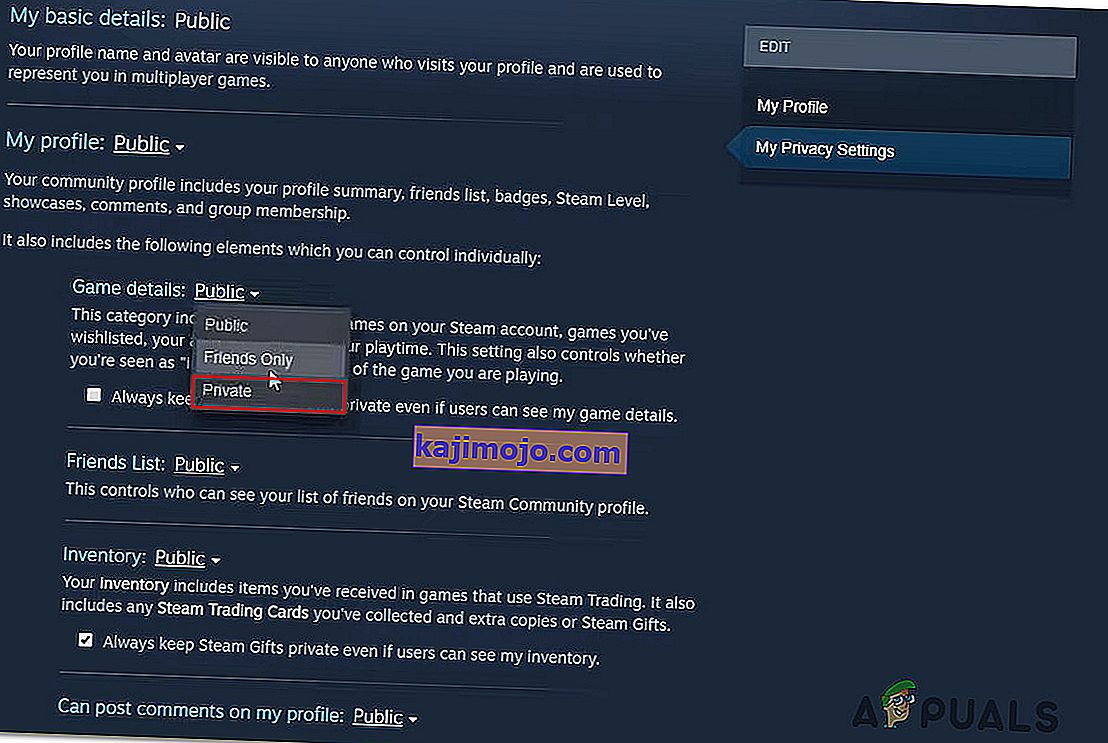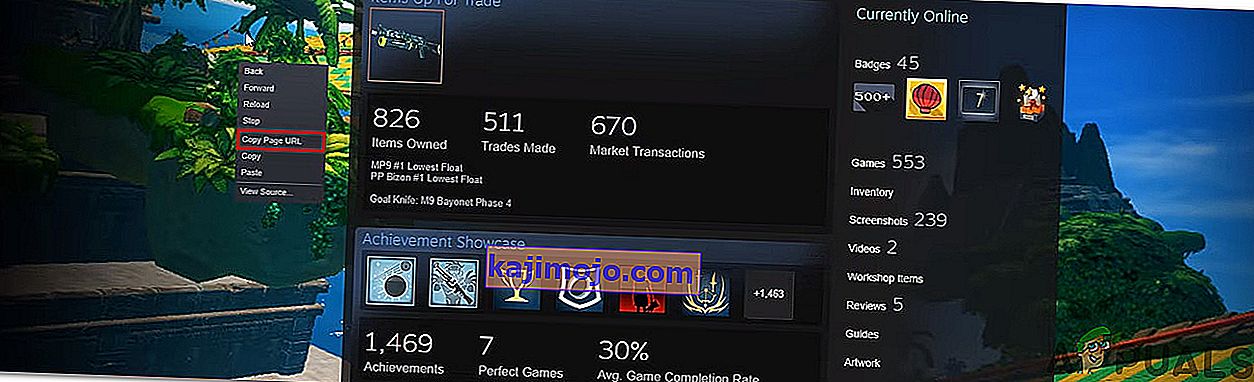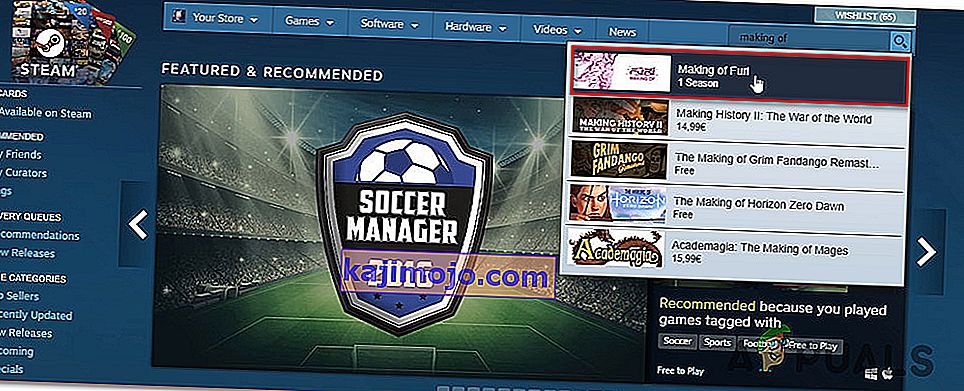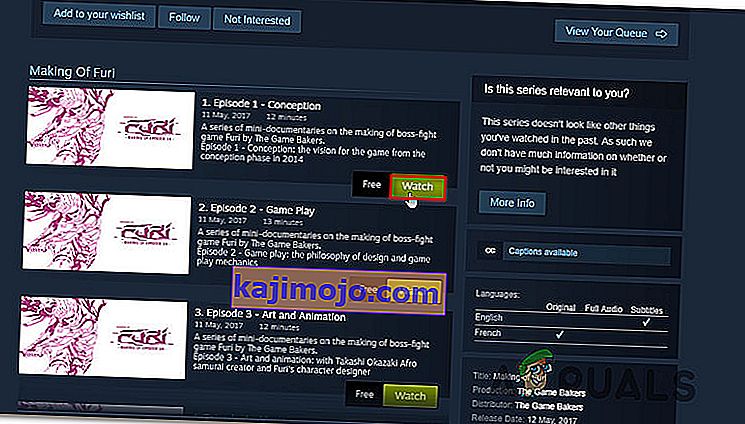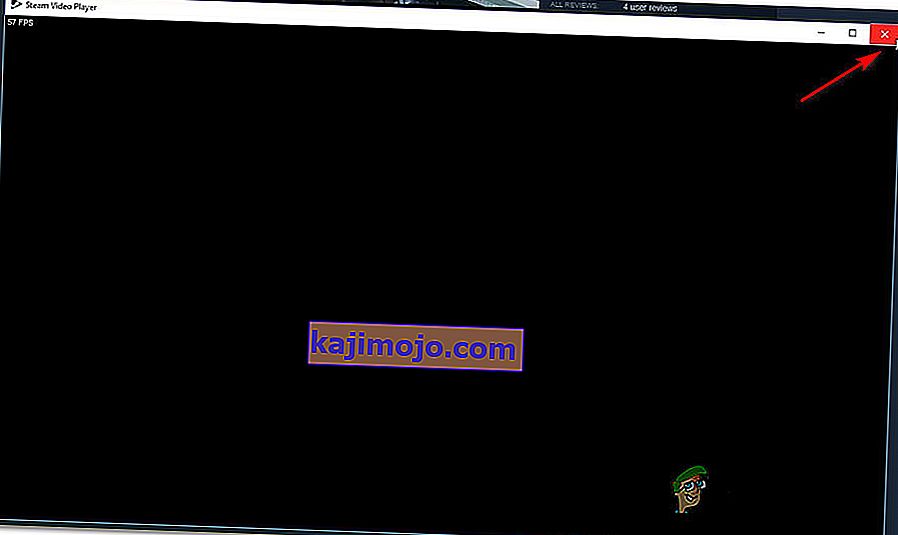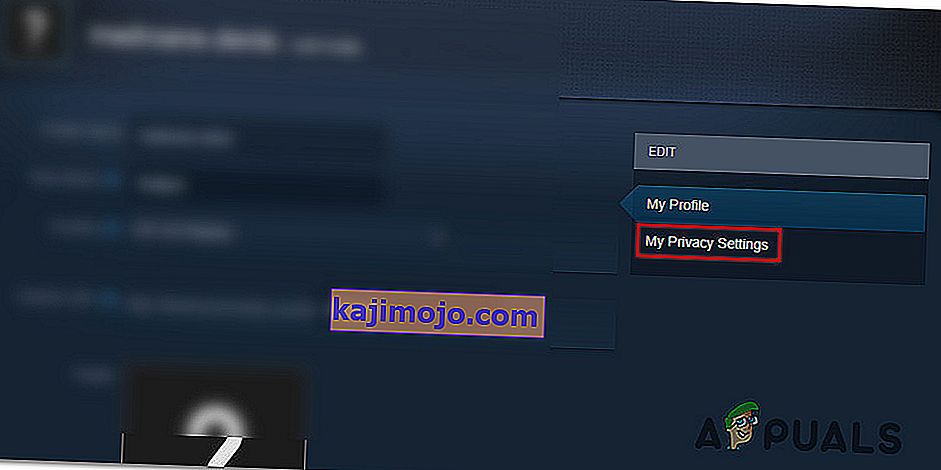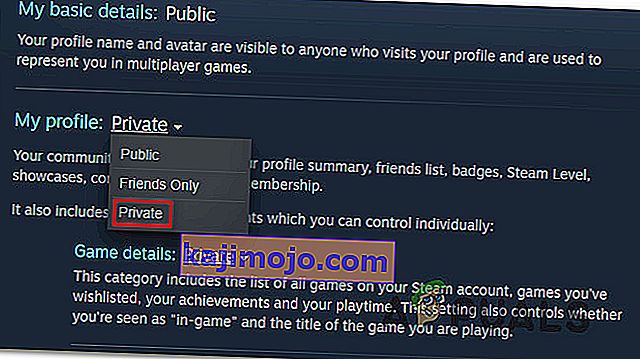Banyak pengguna Steam telah menghubungi kami dengan pertanyaan setelah tidak dapat menyembunyikan aktivitas Steam mereka dari teman-teman mereka. Ada kalanya Anda tidak ingin melihat pembelian Anda muncul di Umpan Berita semua orang. Atau Anda mungkin tidak ingin semua orang melihat game mana yang sedang Anda mainkan.

Dengan pemikiran ini, kami telah menyusun daftar metode yang memungkinkan Anda menyembunyikan aktivitas Steam Anda dan terus bermain tanpa disodok atau ditanyai oleh teman atau pengikut Anda.
Cara menyembunyikan Aktivitas Game di Steam
Kami berhasil menemukan tiga metode berbeda yang memungkinkan Anda mencapai hal yang hampir sama. Jangan ragu untuk mengikuti metode mana pun yang lebih mudah dilakukan untuk situasi yang Anda hadapi. Masing-masing dari tiga metode berikut dikonfirmasi untuk bekerja oleh setidaknya satu pengguna yang mencoba mencapai hal yang sama.
Metode 1: Menyembunyikan aktivitas Steam Anda dari pengaturan Privasi
Belum lama ini, Steam diperbarui, yang membuatnya lebih mudah untuk menyembunyikan aktivitas game Anda dari pemain lain. Ini adalah cara paling efisien untuk menyembunyikan aktivitas Steam Anda dari teman dan pengikut dan dipastikan berfungsi oleh sebagian besar pengguna.
Berbeda dengan dua perbaikan lain yang ditampilkan di bawah ini, pendekatan ini akan menyembunyikan aktivitas game selamanya dan tidak akan memengaruhi komponen Steam lain yang ada di profil akun Anda.
Inilah yang perlu Anda lakukan untuk Aktivitas Uap Anda dari pengaturan Privasi Anda:
- Buka Steam dan buka bilah pita di bagian atas. Kemudian, klik nama Anda dan kemudian klik Profil dari menu konteks yang baru muncul.

- Di layar berikutnya, alihkan perhatian Anda ke bagian kanan layar dan klik Edit profil (di bawah level Anda saat ini).

- Di dalam opsi Pengeditan Profil , klik Pengaturan Privasi Saya dari sisi kanan layar.
- Setelah Pengaturan Privasi muncul, gulir ke entri Profil Saya dan klik menu Publik yang terkait dengan Detail Game . Kemudian, dari menu tarik-turun, pilih Pribadi .
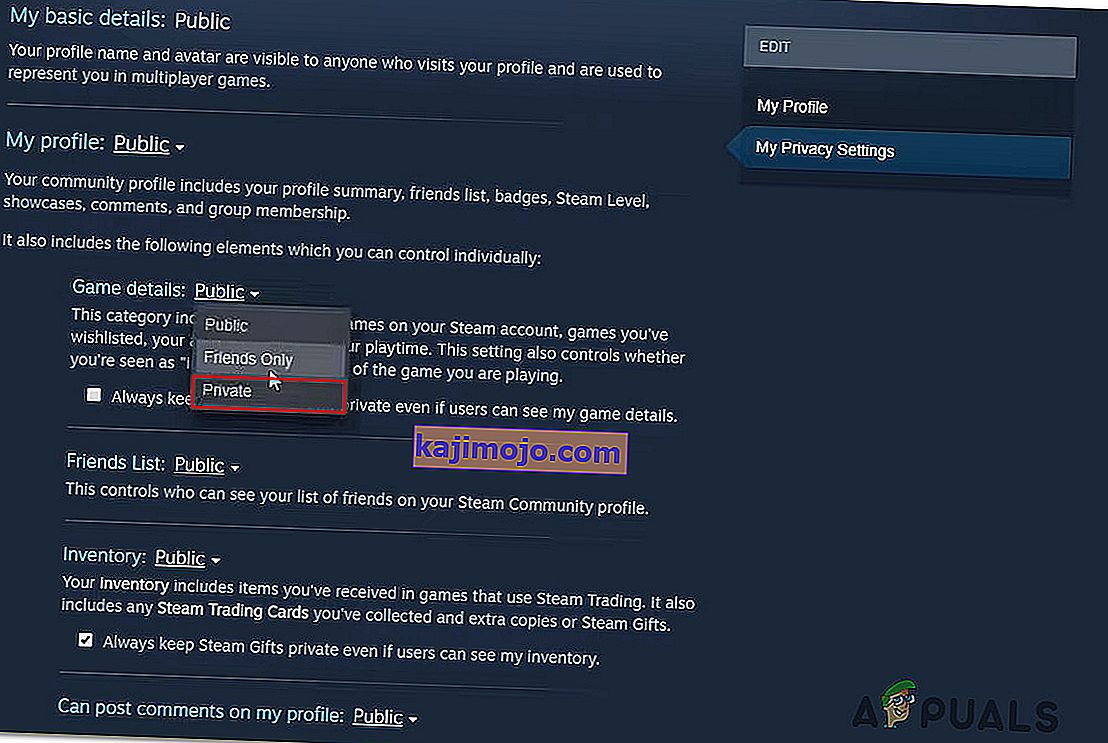
- Anda dapat menguji apakah prosedur itu berhasil dengan mengklik kanan pada ruang kosong di Steam dan memilih Salin URL Halaman . Kemudian, tempel URL yang disalin di browser apa pun dan lihat apakah aktivitas game Anda tersembunyi.
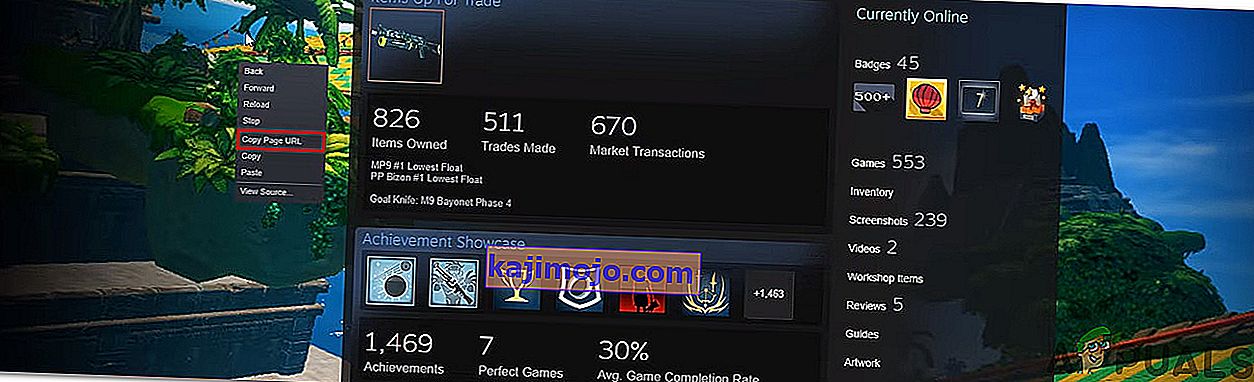
Metode 2: Menggunakan episode gratis yang dapat ditonton
Beberapa pengguna telah menemukan bahwa Anda dapat menyembunyikan aktivitas game Steam Anda dengan menggunakan serangkaian episode gratis yang dapat ditonton untuk menghapus aktivitas game sepenuhnya. Ini mungkin tampak seperti perbaikan yang aneh, tetapi banyak pengguna telah berhasil menyembunyikan aktivitas Steam baru-baru ini dengan mengikuti panduan di bawah ini.
Apa yang terjadi adalah, Steam tidak dapat mengenali video yang sedang diputar hingga video tersebut dimuat sepenuhnya dan mulai diputar di layar Anda. Jadi dengan mengklik tombol Tonton (seperti yang akan Anda lihat di bawah), Steam akan mengetahui bahwa ada opsi baru yang ditambahkan. Tetapi jika Anda berhasil menutupnya sebelum dapat dimuat, yang akhirnya terjadi adalah Steam akan menghapus versi Aktivitas Terbaru sebelumnya .
Jadi, jika Anda mengulangi tindakan ini dengan 3 episode pertama "Making of Furi", semua aktivitas Game Anda akan dihapus.
Inilah yang perlu Anda lakukan untuk menerapkan solusi ini:
- Buka Steam dan klik Store dari bilah pita di bagian atas.
- Di halaman Store of Steam Anda, gunakan fungsi pencarian di pojok kanan atas layar untuk mencari “Making of Fury”.
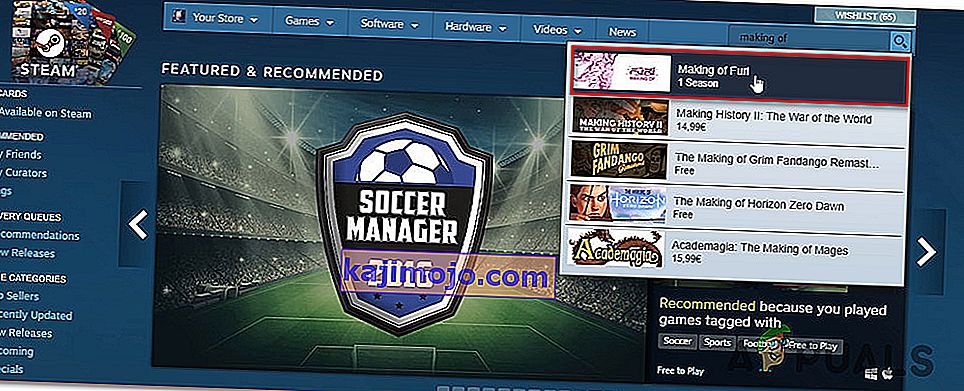
- Setelah Anda melihat daftar Making of Furi, klik di atasnya.
- Dari daftar 'Making of Fury' , klik tombol Tonton yang terkait dengan Episode 1 .
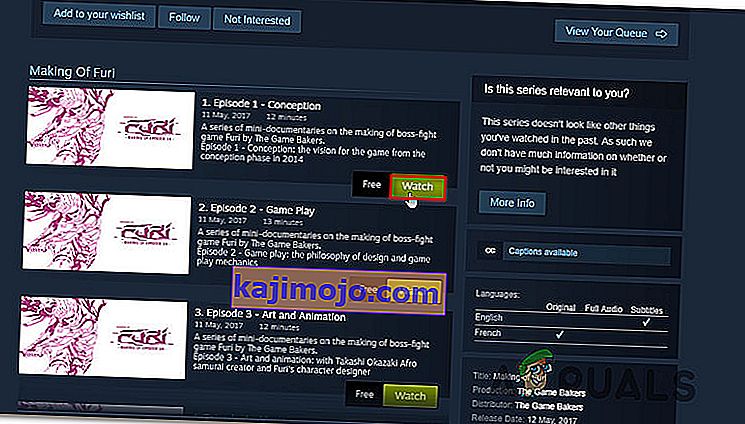
- Segera setelah Anda mengkliknya, itu akan membuka jendela kecil. Yang ingin Anda lakukan selanjutnya adalah mematikannya sesegera mungkin.
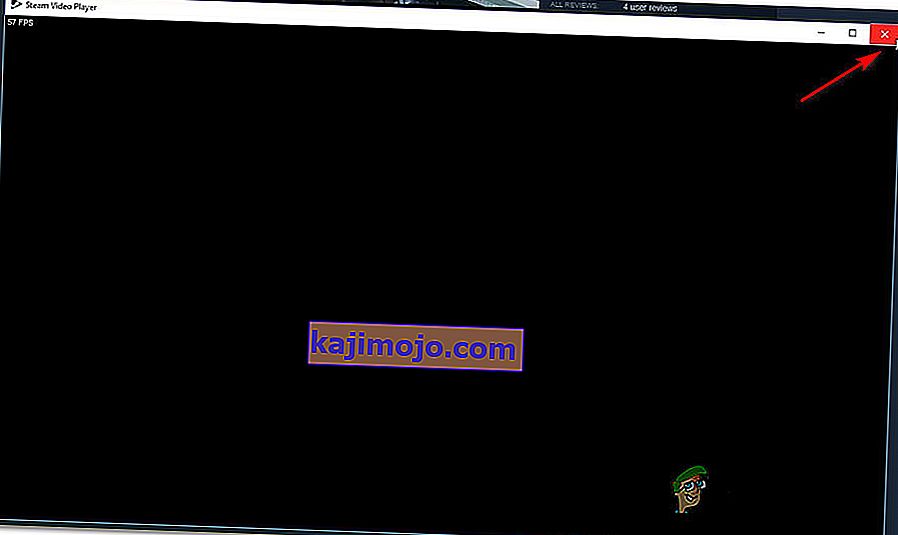
- Ulangi langkah 4 dan langkah 4 dengan dua episode berikutnya.
- Kembali ke profil Anda dan lihat bagaimana Aktivitas Terbaru Anda benar-benar dihapus (Aneh, bukan?)
Jika metode ini tidak berlaku untuk skenario Anda saat ini, pindah ke metode berikutnya di bawah ini.
Metode 3: Mengatur profil Anda ke Pribadi
Pendekatan yang lebih drastis untuk mengatasi masalah ini adalah dengan menyetel Profil Anda sebagai Pribadi. Namun perlu diingat bahwa mengikuti jalur ini pada dasarnya berarti Anda akan sepenuhnya terisolasi dari teman dan pemain lain yang Anda temui saat bermain. Detail game, Daftar Teman, Inventaris, dan bahkan kemampuan untuk mengirim komentar akan sangat dibatasi saat mode Pribadi diaktifkan.
Jika Anda ingin melakukan ini, berikut panduan cepat tentang mengatur profil Anda ke Pribadi:
- Buka Steam dan klik nama Anda dari daftar tab utama (di bawah bilah pita). Dari menu drop-down yang baru muncul, klik Profil.

- Dari layar profil, klik Edit Profil (di bawah level Steam Anda saat ini)

- Dari layar berikutnya, klik Pengaturan Privasi Saya dari menu sebelah kanan.
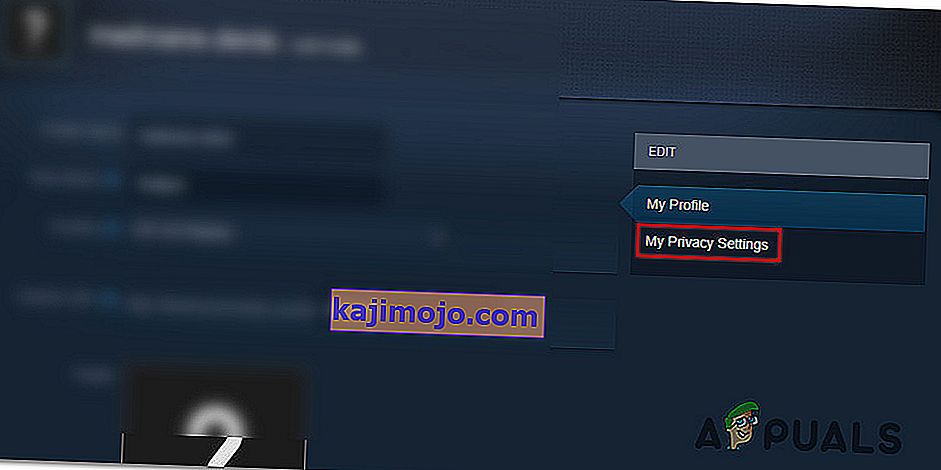
- Dari menu Pengaturan Privasi , klik hyperlink yang terkait dengan Profil Saya dan ubah status menjadi Pribadi. Segera setelah Anda melakukan ini, pengaturan akan disesuaikan secara otomatis (tidak perlu mengklik tombol Simpan atau semacamnya).
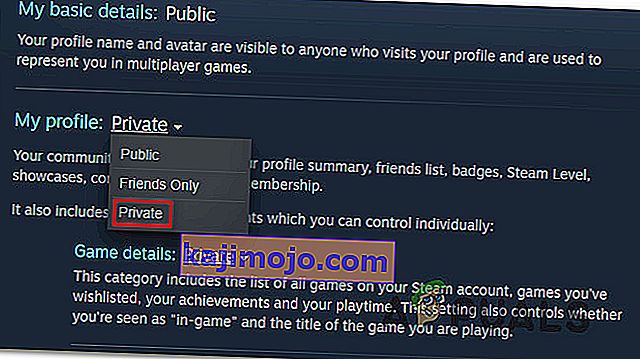
- Lihat profil Anda dan lihat bagaimana aktivitas Game Anda telah disembunyikan.